Përshëndetje të dashur lexues të blogut të ndihmës kompjuterike. Sot do të ndaj me ju informacione të dobishme në lidhje me krijimin e një imazhi të diskut ose si të krijoni një imazh ISO të një disku, gjithashtu do t'ju tregoj dhe do t'ju tregoj mënyra të ndryshme për të bërë një imazh duke përdorur programe speciale.
Herën e fundit që u njohëm me sistemin e pagesave elektronike Qiwi, kaluam procedurën.
Imazhi i diskut mund të ketë shtesa të ndryshme, por në shumicën e rasteve ata përdorin formatin ISO. Një imazh i diskut ISO është e njëjta kopje e një disku optik në sistemin e skedarëve ISO 9660. Me fjalë të tjera, një imazh i diskut është një skedar i rregullt që mund të ruhet në kompjuterin tuaj si çdo tjetër.
Bërja e një imazhi
Për shembull, ju keni një disk me ndonjë lojë, muzikë, video ose program. Për ta ekzekutuar dhe punuar me të, duhet ta vendosni në diskun tuaj optik. Mund ta futni dhe ta përdorni, por sa më shumë që përdorni disqet, aq më shpejt sipërfaqja e tyre përkeqësohet, gërvishtet dhe bëhet e papërdorshme.
Është e njëjta histori me disqet optike CD/DVD/BD-ROM. Për të lexuar çdo disk dhe informacionin në të, ekziston një lazer i vogël në pajisjen e diskut, me ndihmën e të cilit zhvillohet procesi i leximit. Lazeri konsumohet me kalimin e kohës, fillon të lexojë disqe çdo herë tjetër ose ndalon së luajturi ato fare.
Kjo histori ndodhi në laptopin tim të vjetër Fujitsu Siemens. Përafërsisht dy vjet pasi e mora, filloi të lexonte disqe çdo herë tjetër, dhe më pas refuzoi të punonte fare. Kohët e fundit kam dashur ta zëvendësoj, por këto nuk gjenden në dyqanet e kompjuterave, duhet vetëm të porosisni nga jashtë. Nuk dua të blej të përdorura. Kështu që unë jetoj me një CD / DVD-ROM që nuk funksionon.
Për të djegur një disk identik ose për të krijuar një imazh të diskut, aktualisht ekzistojnë shumë programe të ndryshme. Në këtë episod, ne do të mbulojmë programet e mëposhtme të imazhit të diskut: CDBurner, UltraISO, Deamon Tools, Ashampoo dhe Nero 7.
Krijimi i një imazhi të diskut CDBurnerXP
CDBurnerXP është një softuer për djegien e CD/DVD/BD. Është falas dhe çdokush mund ta përdorë. CDBurnerXP ka shumë gjuhë, mund të krijojë dhe djegë imazhe ISO në disqe. Punon në shumicën e sistemeve operative Windows.
Pasi të keni shkarkuar dhe instaluar programin CDBurnerXP në kompjuterin tuaj. Drejtoni këtë mjet, gjithçka është në Rusisht, duhet ta kuptoni.
Ne hyjmë në programin CDBurnerXP dhe zgjedhim Copy Disc.

Shfaqet dritarja e kopjimit të diskut, shkoni te skeda Opsionet e skanimit, zgjidhni burimin, vendosni numrin e përpjekjeve për të lexuar diskun. Mund të kontrolloni kutitë pranë Injoro të dhënat e palexueshme dhe Çaktivizo korrigjimin e gabimeve të harduerit, por unë nuk do t'ju këshilloja ta bënit këtë.

Pas kësaj, shkoni te pajisja e marrësit, zgjidhni Hard diskun dhe, përballë fjalës File, shtypni butonin me tre pika, tregoni vendndodhjen, emrin e imazhit të diskut tonë ISO dhe klikoni në butonin Ruaj.

Pasi të jetë zgjedhur dhe treguar gjithçka, klikoni Kopjo diskun. Ky proces mund të zgjasë shumë, gjithçka do të varet nga sasia e informacionit në të dhënat tuaja.

Pastaj para nesh hapet skeda Copy Progress, ku mund të shohim se sa kohë ka kaluar tashmë, sa ka mbetur dhe statusi i krijimit të imazhit të diskut në përqindje.

Nëse gjithçka shkon mirë, atëherë dritarja e përfunduar Ekstrakt ISO duhet të shfaqet brenda dy minutash, kjo kohë mund të ndryshojë për ju. Klikoni OK.

Kështu, ju mund të bëni një imazh të diskut ISO nga çdo disk me informacion, natyrisht, nëse nuk është i mbrojtur nga kopjimi dhe nuk ka sisteme të ndryshme mbrojtjeje.
Nëse e keni humbur diskun e nevojshëm ose nuk e keni në dorë, por ju nevojitet urgjentisht, nëse e keni bërë një imazh paraprakisht, mund ta shkruani në disk. Për ta bërë këtë, kthehuni te programi CDBurnerXP, zgjidhni Burn ISO image to disk.

Krijimi i një imazhi të diskut - CDBurnerXP | faqe interneti
Si të krijoni një imazh të diskut duke përdorur UltraISO
Programi UltraISO në emrin e tij nënkupton punën me skedarë me zgjerimin ISO dhe të ngjashme. Paguhet, mund të blini një licencë për 30 dollarë ose të përdorni një periudhë prove.

Ky mjet ka një ndërfaqe mjaft të thjeshtë në Rusisht. Ne hyjmë në UltraISO dhe versioni i paregjistruar shkruhet menjëherë sipër nëse keni klikuar Periudha e provës gjatë instalimit.

Shkojmë te skeda Tools dhe zgjedhim Krijo një imazh CD, mund të shtypni butonin F8 ose të zgjidhni ikonën e diskut me diskun.

Hapet dritarja Krijo imazh CD/DVD. Ne gjithashtu zgjedhim diskun burimor, kontrolloni kutitë nëse është e nevojshme në cilësimet e leximit të CD-së. Ruaj si: Zgjidhni ku të ruani skedarin e imazhit, si parazgjedhje është dosja My ISO Files në Dokumentet e llogarisë suaj.

Nëse keni pak hapësirë në diskun ku është instaluar sistemi operativ, ose dëshironi të specifikoni një vendndodhje dhe ruajtje të ndryshme për skedarët e imazhit, mund të ndryshoni dosjen e destinacionit.
Pas kësaj, ne tregojmë formatin e dëshiruar të daljes, këshillohet të zgjidhni Standard ISO (* .ISO), nëse punoni me programe të tjera, mund të zgjidhni një format tjetër të dëshiruar. Pasi të jetë zgjedhur gjithçka, klikoni butonin Bëni.


Pas përfundimit të tij, do të shfaqet një Prompt - Krijimi i imazhit të CD-së është përfunduar me sukses dhe ju ofrohet të hapni këtë projekt, mund të klikoni Po ose Jo, nuk ka rëndësi.
Kështu krijohet një imazh i diskut duke përdorur programin UltraISO.
Krijo një imazh të diskut - UltraISO | faqe interneti
Krijimi i një imazhi të diskut të Deamon Tools
Deamon Tools është një program i zakonshëm me të cilin mund të krijoni imazhe ISO, të montoni disqe virtuale në kompjuterin tuaj, të digjni disqe dhe shumë më tepër. Personalisht, e kam përdorur për më shumë se 5 vjet.
Pasi të keni shkarkuar programin, ekzekutoni atë dhe kontrolloni të gjitha kutitë e kontrollit në cilësimet, gjithashtu mund të zgjidhni një licencë falas. Më pas, do t'ju kërkohet të instaloni shtesa të ndryshme nga Yandex: shiriti Yandex, kërkoni nga Yandex, ta bëni atë një faqe kryesore, etj. Nuk më duhen të gjitha këto shtesa, kështu që hoqa të gjitha kutitë shtesë të kontrollit.
Nëse jeni duke ekzekutuar sistemin operativ Windows 7, atëherë do t'ju kërkohet të instaloni vegël Deamon Tools në desktopin tuaj, unë e instalova atë, ju mund ta pranoni ose refuzoni.

Ne hyjmë në programin Deamon Tools Lite, licenca Falas do të shkruhet sipër. Ne gjejmë, zgjedhim dhe klikojmë në diskun me një disketë, kur rri pezull mbi të, do të ketë një mbishkrim Burn a disk image.

Shfaqet dritarja e krijimit të imazhit. Këtu mund të zgjidhni një disk, të lexoni shpejtësinë nga 12.0x në 48.0x, të specifikoni vendndodhjen e skedarit të imazhit në dalje.
Si parazgjedhje, programi ruan skedarin e imazhit në dosjen e tij të quajtur DAEMON Tools Images me shtesën skedarë MDX (*.mdx). Nëse do të përdorni vetëm programin DAEMON Tools, mund ta lini këtë format. Por nëse dëshironi të përdorni edhe programe të tjera, atëherë unë rekomandoj ndryshimin e llojit të skedarit në imazhe standarde ISO (*.iso).

Ekzistojnë gjithashtu cilësime shtesë, mund të zgjidhni ose zgjidhni kutitë pranë:
- Kompresoni të dhënat e imazhit
- Fshi imazhin në gabim
- Shto në Katalogun e Imazheve
- Mbroni imazhin tonë me një fjalëkalim

Pasi të jetë zgjedhur dhe konfiguruar gjithçka, shtypni butonin Start.
Leximi dhe shkrimi i një imazhi të një disku të tillë do të zgjasë më shumë se zakonisht. Ndërkohë, ju rekomandoj të njiheni me informacionin.

Pas përfundimit, duhet të ketë 100% të gjendjes së përgjithshme dhe aktuale, dhe pas ngjarjes së këngës Lexo, duhet të shfaqet një mbishkrim - Krijimi i imazhit ka përfunduar.
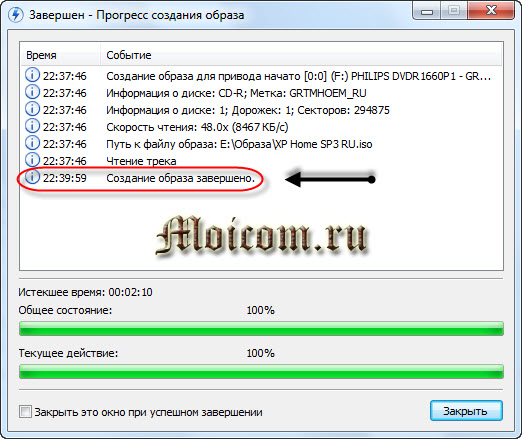
Kliko për të mbyllur. Kjo përfundon procesin e krijimit të një imazhi të diskut ISO.
Krijimi i një imazhi të diskut - Deamon Tools | faqe interneti
Si të krijoni një imazh të diskut me Ashmpoo
Unë kam shkruar tashmë për programin Ashampoo Burning Studio në një artikull.
Për të shkarkuar Ashampoo, duhet të shkoni në faqen zyrtare të programit, këtu do të keni zgjedhjen të përdorni Ashampoo Burning Studio 6 FALAS ose versionin më të fundit të Ashampoo Burning Studio 12. Versioni i dymbëdhjetë mund të instalohet falas për një periudhë prove, nëse ju pëlqen, atëherë ekziston një mundësi për të blerë një licencë të këtij programi për vetëm 49,99 dollarë.
Unë do të përdor versionin e ri të paguar 12 të programit me një periudhë prove. Nëse dëshironi të zgjasni periudhën e provës, do të merrni një email me udhëzime të mëtejshme në kutinë tuaj hyrëse.
Pas shkarkimit dhe instalimit të programit Ashampoo, ju sugjeroj të njiheni me informacionin se si të krijoni një imazh të diskut duke përdorur atë. Për ta bërë këtë, përdorni programin Ashampoo Burning Studio 12.

Shkojmë te skeda në të majtë të quajtur Disk Image dhe zgjedhim atë që ju nevojitet nga katër opsionet:
- Shkruani imazhin
- Krijo një imazh
- Krijo imazh nga skedarët
- Shikoni imazhin e diskut

Nëse dëshironi të krijoni një imazh të diskut, atëherë zgjidhni krijimin e një imazhi. Nëse keni dokumente, të dhëna, skedarë etj., atëherë shkoni te krijimi i një imazhi nga skedarët.
Krijo imazh nga skedarët
Shkojmë në skedën krijojmë një imazh nga skedarët dhe zgjedhim veprimin e dëshiruar. Më pas, na ofrohen 8 opsione për llojin e imazhit që duam të krijojmë:
- Disku i të dhënave
- Disku i avancuar i të dhënave
- CD audio (për të dëgjuar muzikë në makinë)
- Krijoni disk MP3 ose WMA
- Krijoni një disk DVD me video ose rrëshqitje
- Krijoni një video ose një disk Blu-rey
- Disk DVD video nga dosja
- Video Disk Blu-rey nga një dosje

Unë do të zgjedh Krijo Video ose Slideshow DVD, ju mund të zgjidhni ndonjë tjetër. Ne shkojmë në faqen e fillimit për krijimin e një imazhi të diskut. Ne shkruajmë emrin e projektit të regjistruar dhe Next.

Është e mundur të zgjidhni sistemin e televizorit dhe formatin e ekranit dhe përsëri Next.

Pas kësaj, shtoni videon e dëshiruar, klikoni Shto video.

Ne zgjedhim skedarin e dëshiruar video, unë zgjodha filmin Aviator, me protagonist Leonardo DiCaprio. Filmi është i mirë, këshilloj ta shohin të gjithë ata që nuk e kanë parë. Klikoni OK.


Pastaj videoja jonë e Aviatorit shfaqet në ekran dhe klikoni Next.

Mund të zgjidhni një temë menyje ose ta kaloni këtë hap duke klikuar Next.

Më pas kalojmë te cilësimet për ruajtjen, formatet dhe madhësitë. Ne specifikojmë shtegun e imazhit të diskut në hard disk, zgjidhni formatin e imazhit (është e dëshirueshme të zgjidhni formatin ISO), mund të kufizoni madhësinë e figurës ose ta lini atë pa kufizim. Si gjithmonë Next.

Pastaj fillon kodimi i videos sonë. Në varësi të cilësisë së videos dhe vëllimit të saj, koha e kodimit do të ndryshojë. Në rastin tim, zgjat rreth një orë, por në fakt u deshën rreth dy, në tuajin mund të jetë ndryshe.

Kur të përfundojë procesi i dekodimit, fillon statusi tjetër i ruajtjes në dosje.

Në fund, nëse gjithçka shkoi mirë, duhet të shfaqet dritarja e mëposhtme - Imazhi i diskut të medias video u ruajt me sukses.


Shtypni Exit, shkoni te dosja e ruajtjes dhe shikoni rezultatin.

Pas kësaj, imazhi ynë i ri i diskut Aviator mund të montohet në një disk virtual ose të digjet në një DVD.
Krijimi i një imazhi të diskut me Ashampoo | faqe interneti
Krijimi i një imazhi të diskut ISO Nero 7
Ndoshta të gjithë kanë përdorur programin Nero, ose të paktën kanë dëgjuar për të. Me të, ju mund të digjni disqe të formateve të ndryshme, të kapni video, të krijoni prezantimet tuaja, videot dhe një sërë mundësish të tjera.
Deri më sot, Nero 2014 tashmë ekziston, mund ta shkarkoni për një periudhë prove nga faqja zyrtare e internetit ose ta blini për 2899 rubla.
Nëse nuk doni të paguani para, mund të shkarkoni Nero 7 përmes torrentit.
Unë kam të instaluar versionin e shtatë, jam mësuar me të dhe e konsideroj të besueshëm, kështu që do të jap shembuj për të.
Pasi të keni shkarkuar dhe instaluar Nero, shkoni te Nero StartSmart, shkoni te skedari Save dhe zgjidhni Rip CD, nëse keni një disk DVD, pastaj zgjidhni Rip DVD.

Hapet dritarja Nero Express. Zgjidhni diskun tonë burimor, vendosni "Regjistruesin e imazhit" në kolonën e diskut të destinacionit dhe klikoni në butonin "Kopjo".

Na kërkohet të zgjedhim një vendndodhje, të emërtojmë emrin e skedarit dhe ta ruajmë skedarin e imazhit në formatin (*.nrg), klikoni Ruaj. Ky format pranohet nga shumica e programeve që punojnë me imazhe, duke përfshirë Daemon Tools.

Shfaqet dritarja e procesit të djegies, në të cilën krijohet imazhi për djegie, duhet të prisni pak.


Në fund, duhet të marrim rezultatin e mëposhtëm Image Nero 7.nrg.

Kështu mund të krijoni imazhe të diskut me Nero 7.
Krijimi i një imazhi të diskut me Nero | faqe interneti
Në paraburgim
Epo miq, artikulli ka përfunduar, duke krijuar një imazh të diskut ose si të krijoni një imazh të diskut ISO. Mësuam se si të krijojmë imazhe ISO duke përdorur programe të tilla si CDBurner, UltraISO, Deamon Tools, Ashampoo Burning Studio 12 dhe Nero 7. Cilin të zgjidhni varet nga ju.
Ju mund të keni pyetje në lidhje me mënyrën e krijimit të një imazhi të diskut. Mund t'i pyesni më poshtë në komentet e këtij artikulli, si dhe të përdorni formularin me mua.
Faleminderit qe me lexuat
Një imazh i diskut është një grup i strukturuar skedarësh që një kompjuter i percepton si një CD ose DVD të vërtetë. Le të shohim se si mënyra më e lehtë për të krijuar dhe djegur një imazh në disk është përmes Nero. Procesi i krijimit është shumë i ngjashëm me kopjimin, por ka karakteristikat e veta. Fakti është se gjatë kopjimit normal, skedarët dhe dosjet shpërndahen në një rend arbitrar të specifikuar nga parametrat e dosjes së destinacionit, dhe në rastin tonë ato janë një strukturë e organizuar që përsërit plotësisht strukturën e dosjes burimore. Kjo është veçanërisht e rëndësishme kur transferoni programe, lojëra, sisteme operative që nuk do të funksionojnë nëse thjesht kopjohen. Le të fillojmë!
Duke përdorur programin Nero, mund të krijoni dhe djegni një imazh të diskut në një CD ose flash drive.
Si të krijoni një imazh të diskut në Nero?

KUJDES. Zhvilluesit nuk kanë identifikuar artikuj të veçantë për të punuar me disqet USB, por kanë ofruar mundësinë për t'u shkruar atyre.
Ka dy mënyra për të vendosur informacionin e nevojshëm në një makinë të tillë.
Nëse nuk mund të digjni disqe për momentin, mund të ruani një imazh të diskut dhe ta digjni më vonë. Imazhi i diskut përdoret gjithashtu kur përdorni pajisjen virtuale CD-ROM, me të cilën do të mësoni më poshtë.
Si imazh i diskut, mund të digjni një disk të cilitdo prej formateve të disponueshme. E vetmja gjë që duhet të bëni së pari është të zgjidhni pajisjen si pajisje regjistrimi Regjistruesi i imazhit(Pajisja për regjistrimin e imazheve). Klikoni butonin në shiritin e veglave të programit ose zgjidhni komandën e menysë Regjistruesi Zgjidhni regjistruesin(Regjistruesi CD Zgjidhni Regjistruesin). Do të shfaqet një dialog për zgjedhjen e një pajisjeje regjistrimi (Fig. 2.18).

Oriz. 2.18. Zgjedhja e pajisjes
Regjistruesi i imazhit është krijuar për të krijuar imazhe CD si skedarë. Zgjidhni këtë pajisje nga lista dhe më pas klikoni Ne rregull për të mbyllur dialogun. Tani mund të digjni imazhe të disqeve të ndryshme. Klikoni butonin në shiritin e veglave ose zgjidhni një komandë menyje Krijo skedar(Skedari i ri). Duke iu përgjigjur pyetjeve të asistentit, krijoni çdo lloj disku nga ato të përshkruara më sipër. Pas shtypjes së butonit Regjistrimi(Burn) do të shfaqet dialogu i ruajtjes së imazhit të diskut. Në këtë dialog, duhet të zgjidhni një dosje për ruajtje, si dhe të specifikoni emrin e skedarit që është imazhi i CD-së. Vendndodhja e skedarëve zgjidhet në listën rënëse Dosja(Dosje).
Pasi të zgjidhet dosja, duhet të specifikoni një emër për imazhin e diskut të ruajtur në fushën e hyrjes Emri i skedarit(Emri i skedarit). Pasi të keni specifikuar dosjen dhe emrin, klikoni butonin Ruaj(Ruaj) për të mbyllur dialogun. Do të shfaqet dialogu Burn to Disc. Në fund të shkrimit në skedar, do të shfaqet një dialog përkatës. Klikoni butonin Ne rregull për ta mbyllur. Tani shtypni butonin Anulo(Anulo) për të mbyllur dialogun e shkrimit. Nëse e keni ruajtur më parë imazhin e CD-së si skedar, mund ta shkruani atë drejtpërdrejt në një CD në çdo kohë. Klikoni butonin në shiritin e veglave ose zgjidhni një komandë menyje Krijo skedar(Skedari i ri). Zgjidhni llojin e medias dhe klikoni butonin Me tutje(tjetër). Tani vendosni çelësin në Krijo CD të re(Përpiloni një CD të re) dhe shtypni butonin Me tutje(tjetër).
Do të shfaqet një dialog tjetër i asistentit, në të cilin duhet të vendosni çelësin në pozicion Formate të tjera CD(Formate të tjera CD).
Shtypni përsëri butonin Me tutje(Next) për të hapur dialogun tjetër. Në këtë dialog, vendosni çelësin në Krijoni CD nga skedari i imazhit(Krijoni një CD nga një skedar imazhi) dhe klikoni Me tutje(Tjetra) për të vazhduar punën. Do të shfaqet një dialog asistent me udhëzime se çfarë të bëni më pas. Klikoni butonin Te perfundosh(Përfundo) për ta mbyllur. Do të shfaqet një dialog i hapur i skedarit të imazhit. Në këtë dialog, duhet të zgjidhni emrin e dosjes dhe skedarit me imazhin e diskut që do të digjet.
Vendndodhja e skedarëve zgjidhet në listën rënëse Dosja(Dosje). Pasi të zgjidhet dosja, duhet të specifikoni një emër për imazhin e diskut të bootable në fushën e hyrjes Emri i skedarit(Emri i skedarit). Pasi ta keni bërë këtë, klikoni butonin Hapur(Hapur).
Pas hapjes së skedarit të imazhit, do të shfaqet një dialog tjetër i asistentit që ju kërkon të zgjidhni opsionet e regjistrimit. Ndryshoni këto cilësime nëse është e nevojshme dhe klikoni Regjistrimi(Djeg). Do të shfaqet dialogu i informacionit të shkrimit. Kur regjistrimi të përfundojë, do të shfaqet një dialog që tregon se regjistrimi ka përfunduar. Klikoni butonin Ne rregull për ta mbyllur. Tani shtypni butonin Anulo(Anulo) që shfaqet në dialogun e hyrjes për të mbyllur edhe atë dialog. Disku nga skedari që përmban imazhin tani është krijuar dhe mund ta përdorni në punën tuaj.
Jemi të lumtur t'ju mirëpresim në faqen e internetit të kompanisë sonë BrandCD. Ne ofrojmë gamën më të plotë të shërbimeve mjekësore për prodhimin e DVD-ve dhe CD-ve të licencuara. Ne jemi gati të bëjmë një qarkullim të disqeve cd për ju në kohën më optimale, më të shkurtër, si dhe mund të ofrojmë opsionet më të pranueshme të blerjes për aplikimin e një etikete. Ne kemi çmime minimale me pakicë për replikimin e disqeve cd DVD cd, replikimin e disqeve dvd dhe CD, replikimin e llakimit të CD-ve, prodhimin e disqeve.
Disqet DVD, CD dhe DVD sot janë media interesante reklamuese moderne dhe të teknologjisë së lartë. Zona e përdorimit optimal të tyre është shumë e gjerë dhe po zgjerohet e rritet vazhdimisht, duke depërtuar në të gjitha teknologjitë e reja në sferën e jetës sonë. Përballë vëllimeve gjithnjë në rritje të flukseve të informacionit, prodhimi i DVD-ve, CD-ve dhe DVD-ve është vendosur në mënyrë të vendosur si një standard për transmetimin pa tel të informacionit, pasi i lejon përdoruesit të regjistrojë dhe mbledhë dhe ruajë në mënyrë të sigurt të dhënat në të gjitha formatet e njohura.
Ne u ofrojmë klientëve tanë një gamë të plotë shërbimesh mjekësore për prodhimin, regjistrimin, përsëritjen e CD-ve dhe riprodhimin e DVD-ve me suvenir. Prodhimi i disqeve DVD dhe CD cd përfshin: riprodhimin e disqeve dvd dhe CD, disqe DVD cd, printimin e një imazhi në një disk (printimin e një CD DVD), zhvillimin e një logoje të dizajnit të kopertinës. Gjithashtu, gama e shërbimeve të magazinës për prodhimin e disqeve CD DVD cms përfshin zhvillimin e printimit për CD, dhe DVD, paketimin e disqeve.
Kompania BrandCD ofron shërbimet e mëposhtme:
Replikimi deri në 1000 cd dhe disqe DVD
Replikimi i DVD-ve dhe CD-ve
Replikimi i diskut urgjent për kopjim
Aplikimi i një logoje imazhi me ngjyra të plota në disqe
Printimi në poligrafi në disqe
Ambalazhim dhe celofan
Dorëzimi i lëndëve të para dhe produkteve të gatshme
Prodhimi i CD-ve të regjistruara përfshin hapat e mëposhtëm
Mastering - krijimi i një matrice.
Dyfishim - prodhim nga një matricë për numrin e kërkuar të disqeve.
Dekorimi - aplikimi i një imazhi me ngjyra të plota në një disk.
paketimi i produktit.
Ne gjithashtu bëjmë qarkullime disqesh nga 100 copë në disa deri në dhjetëra apo edhe qindra mijëra. Kjo ju lejon t'u ofroni klientëve tanë kushtet më të favorshme. Në fund të fundit, jo gjithmonë keni nevojë për një qarkullim të madh të disqeve cd, dhe shpesh ju duhet të arrini shpejt të riprodhoni DVD dhe CD, dublikimi i disqeve DVD është shumë aktiv, shpejt, brenda një dite. Pajisjet tona të përzierjes moderne janë të përshtatshme në mënyrë ideale për detyra të tilla - një "rishikim" i ri mund të fillojë brenda minutave të fundit.
Pas riprodhimit të CD-së ose replikimit të tij bd / DVD, ne ruajmë një matricë zero në mënyrë që klientët të kenë mundësinë të riprintojnë disqe cd nëse është e nevojshme. Në arkiv, ne ruajmë masterat e thirrjeve, matricat, paraqitjet e klientëve tanë, gjë që na lejon të fillojmë ri-porositjen pothuajse menjëherë. Për klientët e rregullt të korporatave ekziston një shkallë zbritjesh sasiore dhe dy linja krediti janë të hapura: porosia nuk ekzekutohet pa parapagim.
Ne jemi një kompleks i tërë printimi industrial që na lejon të prodhojmë produkte moderne me cilësi të lartë dhe t'i ofrojmë ato konsumatorit me çmimet më optimale konkurruese.
Prodhimi i dërrmuesve DVD dhe prodhimi i disqeve CD po bëhet më i përballueshëm falë politikës më fleksibël të çmimeve dhe mundësisë së ekzekutimit formal të punimeve të vogla.
Prodhimi i disqeve hd DVD dhe prodhimi i disqeve dvd CD bëhen me kod të rreptë kontrolli. Kontrolli i rreptë shtetëror i cilësisë së qarkullimit është krijuar gjithashtu për të na ofruar një emër fonetik të patëmetë në tregun e shërbimeve financiare për prodhimin dhe qarkullimin e CD-ve reklamuese. Ne me të vërtetë kujdesemi për reputacionin tonë.
Ne ofrojmë analizues të gazit: një qasje individuale. Pasi të keni porositur prodhimin e disqeve CD DVD dhe prodhimin e disqeve CD të regjistrimit nga ne, ju merrni këshilla të hollësishme profesionale. Klientët tanë të rregullt vip pajisen me një menaxher personal.
Stafi ynë i aftë nëpunës dhe pajisjet moderne teknologjike vendase i lejojnë Putinit të ofrojë cilësi të patëmetë të produkteve të sallamit dhe shërbimeve përkatëse. Në prodhimin e CD-ve muzikore respektohen të gjitha kërkesat e procesit teknologjik, ndërsa përdoren vetëm pjesë këmbimi dhe materiale harxhuese të certifikuara, gjë që nuk ndikon pozitivisht në cilësinë e produkteve përfundimtare.
Replikimi i disqeve DVD dhe replikimi i paketimit CD është regjistrimi i çdo pjese informacioni nga gjendja fillestare e medias optike, formati në CD ose DVD, në media të të njëjtit format, duke aplikuar në të njëjtën kohë logon në sipërfaqe. i CD ose DVD/cd disku i një imazhi që nuk korrespondon plotësisht me paraqitjen e klientit.
Ne presim me padurim një bashkëpunim të ri afatgjatë me organizata që në mënyrë periodike kanë nevojë të përsërisin kompakt disqe në grupe të vogla nga 100 kopje.
Në sit mund të mësoni çmimet për replikimin e disqeve cd, të mësoni veçoritë e teknologjisë së prodhimit të disqeve, lajmet e tregut klimatik të prodhimit të disqeve dhe çdo informacion tjetër të dobishëm.
Nëse keni nevojë të bëni një imazh të diskut dhe nuk ka programe të specializuara në dispozicion, atëherë mund të përshtatet edhe Nero i zakonshëm, i dashur, të cilin shumë njerëz e përdorin për të djegur disqe.



